
المحتوى
في هذه المقالة: استخدام أداة Degraded ToolAdjusting OpacityReferences
دمج الصور هو أحد الطرق العديدة التي يمكنك من خلالها استخدام Photoshop. للقيام بذلك ، يجب أن يكون لديك صورتان ذات طبقات وضبط العتامة أو التدرج اللوني. ستحتاج إلى إضافة صورتين إلى طبقات مختلفة على نفس الملف. بعد ذلك ، أضف قناع دمج ، ثم قم بإجراء التعديلات باستخدام أداة "التدرج اللوني". يستخدم إعداد العتامة نفس العملية. لا تنس التحقق من طبقاتك للتأكد من أن التغييرات قد أجريت في المكان الذي تريدها.
مراحل
جزء 1 باستخدام أداة التدرج
-
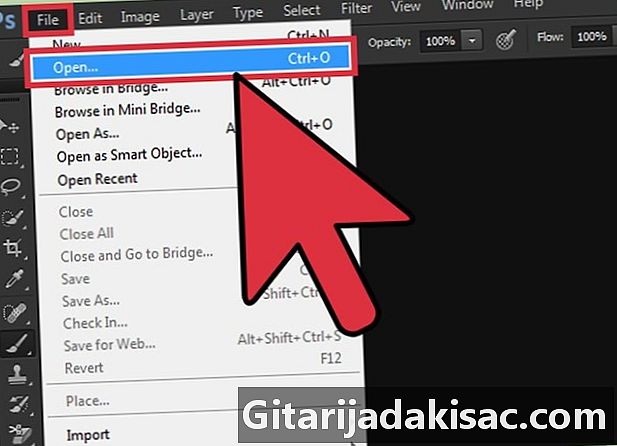
افتح صورة في Photoshop. اختر فتح من القائمة ملف وتصفح المجلدات لاختيار أول صورة تريد استخدامها كطبقة أصلية. -

افتح القائمة طبقة وانقر فوق جديد. ثم حدد طبقة. هذا الخيار في الجزء العلوي من شريط القائمة. تمنحك الطبقات القدرة على تحرير صورة دون التأثير على الصورة الأصلية. -
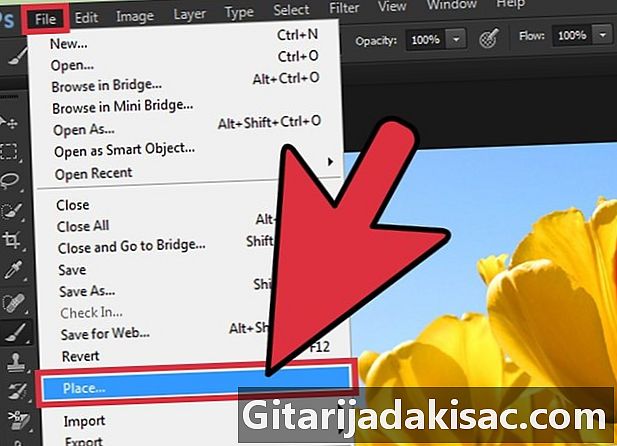
أضف صورة أخرى إلى الطبقة الجديدة. اختر استيراد من القائمة ملف واختر الصورة الثانية التي تريد طمسها في الصورة الأولى. -

انقر واسحب الصور لإعادة وضعها. رتب حواف الصورة بجانب بعضها البعض حيث تريد تحقيق تأثير الخبو.- لا يمكنك نقل الصور الخلفية. إذا تم تعيين إحدى الطبقات كصورة خلفية ، فاضغط مع الاستمرار البديل (ويندوز) الذهب ⌥ الخيار (Mac) وانقر نقرًا مزدوجًا خلفية في القسم طبقات (والذي يكون افتراضيًا في أسفل يمين نافذة Photoshop) لتحويله إلى طبقة عادية.
-
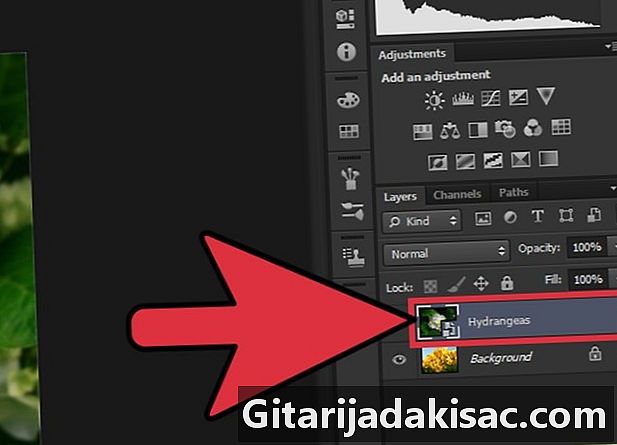
اختر الطبقة المراد مزجها في القسم طبقات. يكون افتراضيًا في أسفل يمين نافذة Photoshop ويعرض جميع الطبقات المستخدمة حاليًا. -

اضغط على إضافة قناع الانصهار. هذا رمز للمربع الذي توجد به دائرة ، وهو موجود في شريط الأدوات أسفل القسم طبقات. ستظهر صورة مصغرة للقناع بجانب الطبقة التي تمت إضافتها إليها. -

انقر فوق الصورة المصغرة لتحديد قناع الدمج. سيتم تسليط الضوء على الصورة المصغرة ، والتي تبين أنها محددة. -
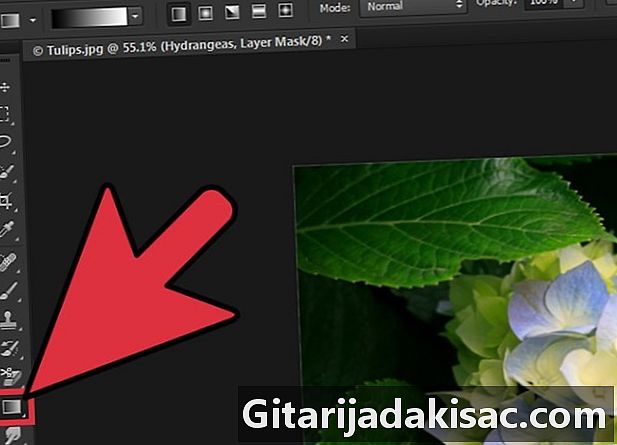
حدد الأداة منحط. تدهور. إنه افتراضيًا في لوحة الأدوات على يسار نافذة Photoshop. يتم تمثيل هذه الأداة بواسطة مربع بلونين يتلاشمان تجاه بعضهما البعض.- يمكنك أيضًا استخدام اختصار لوحة المفاتيح G لتحديد الأداة.
-
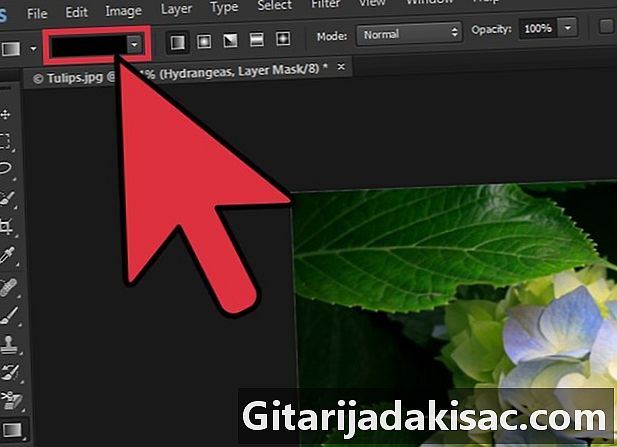
افتح محدد التدرج اللوني. يظهر هذا الخيار في الركن الأيسر العلوي من شريط الأدوات (في الجزء العلوي من النافذة) بعد الأداة منحط. تدهور تم اختياره. عند النقر فوقها ، ستظهر قائمة منسدلة مع تدرجات مختلفة يمكنك الاختيار منها. -
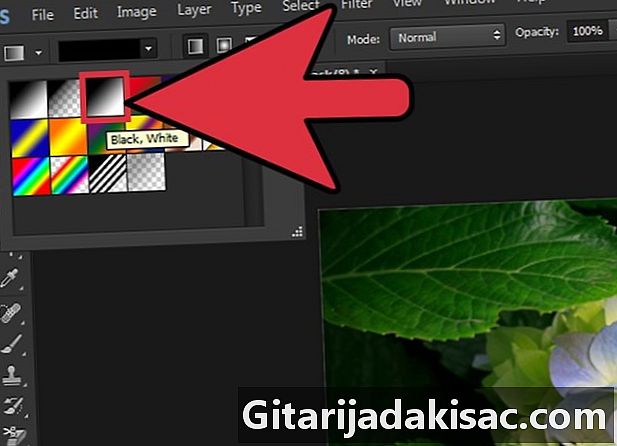
حدد التدرج من الأسود إلى الأبيض. هذا هو النمط الثالث من اليسار في قائمة محدد التدرجات.- يمكنك استخدام تدرجات أخرى (على سبيل المثال ، استخدام الألوان) ، ولكن يمكن استخدام الأسود إلى الأبيض لتأثير التظليل القياسي.
-

اضبط نقطة بداية التأثير. يجب النقر فوق المؤشر وتحريكه من نقطة على الصورة حيث تريد أن يبدأ تأثير اللطاخة.- تحقق من تحديد قناع الدمج قبل تطبيق التدرج اللوني وإلا لن يعمل تأثير التظليل بشكل صحيح.
- اضغط مع الاستمرار ⇧ التحول لإجبار المؤشر على التحرك في خط مستقيم.
-

ضبط نهاية التأثير. للقيام بذلك ، حرر شريط التمرير حيث تريد إنهاء المزج. بعد ذلك ، سترى تأثير الخبو يظهر على الصورة.- إذا كنت ترغب في إلغاء التدرج اللوني الخاص بك والقيام بذلك مرة أخرى ، فاضغط على المفاتيح السيطرة+Z (ويندوز) أو على m كمد+Z (ماك).
جزء 2 ضبط عتامة
-
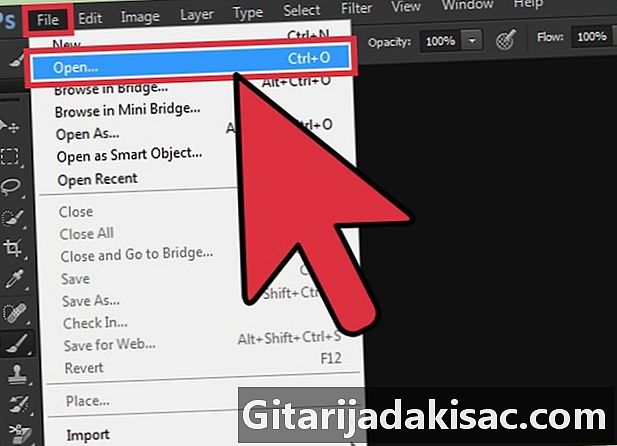
افتح صورة في Photoshop. اختر فتح من القائمة ملف وتصفح المجلدات لاختيار أول صورة تريد استخدامها كطبقة أصلية. -
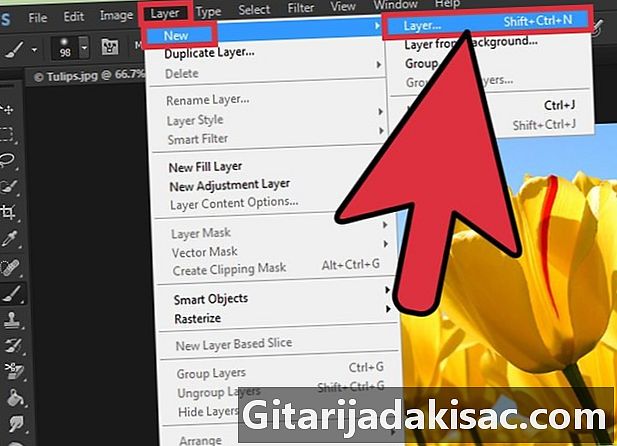
افتح القائمة طبقة وانقر فوق جديد. ثم حدد طبقة. هذا الخيار في الجزء العلوي من شريط القائمة. تمنحك الطبقات القدرة على تحرير صورة دون التأثير على الصورة الأصلية. -

أضف صورة أخرى إلى الطبقة الجديدة. اختر استيراد من القائمة ملف واختر الصورة الثانية التي تريد طمسها في الصورة الأولى. -
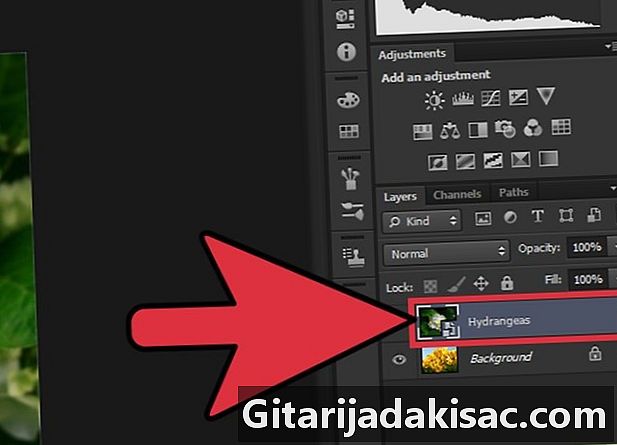
اختر الطبقة المراد مزجها في القسم طبقات. يكون افتراضيًا في أسفل يمين نافذة Photoshop ويعرض جميع الطبقات المستخدمة حاليًا.- تأكد من أن الطبقة التي تريد أن تتلاشى فوق من الصورة الأخرى. لديك الخيار للنقر على الطبقات ونقلها في القسم طبقات لتنظيمها. الطبقة الموجودة في الموضع الأول في جزء الطبقة هي الطبقة التي ستكون في أعلى الأجزاء الأخرى في مساحة العمل.
-

حدد الخيار غموض. هو في الجزء العلوي من القسم طبقات. -

قم بتعيين العتامة للحصول على الشفافية المطلوبة. عندما تقلل من العتامة ، ستصبح الصورة شفافة للغاية ، والتي ستظهر الطبقة الأخرى أدناه. عندما تقوم بتعيين opacimeter إلى 100٪ ، تصبح الصورة معتمة تمامًا وشفافة تمامًا عندما تكون العتامة عند 0٪.- يمكنك ضبط العتامة باستخدام مؤشر من خلال النقر فوق طبقة> نمط الطبقة> دمج الخيارات من شريط القائمة أعلى نافذة Photoshop.